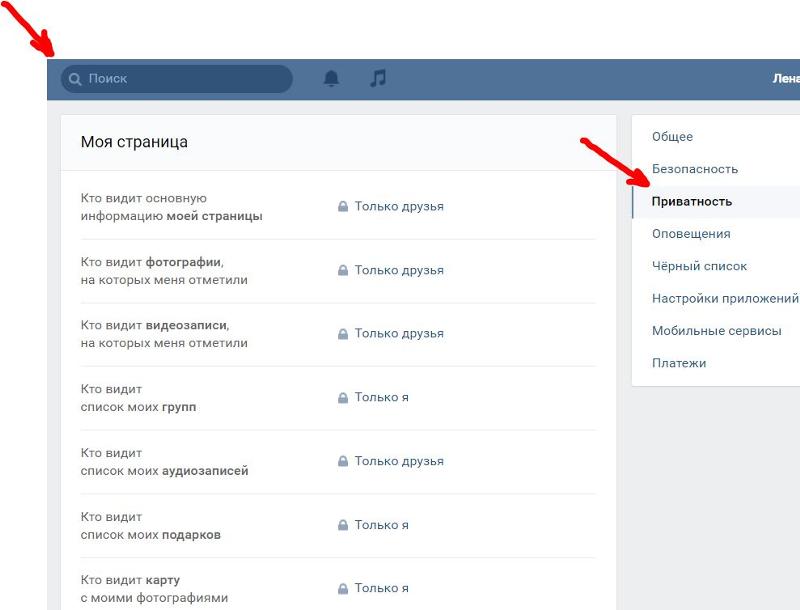Интеграция с пикселем Вконтакте | Ticketscloud Help Center
Пиксель – это код для отслеживания всех посетителей со страницы сайта или виджета: как только человек заходит на страницу, пиксель ретаргетинга автоматически его учитывает.
С помощью пикселя Вконтакте можно отследить конверсионные действия пользователей на вашем сайте или виджете, собрать аудиторию и запустить по ней рекламу.
Конверсионные действия — это события, позволяющие измерить активность пользователей:
просмотр контактной информации о компании
совершение регистрации
отправка контактных данных пользователя для совершения звонка
оформление заказа.
Это инструмент, который поможет вам увеличить продажи благодаря повышению конверсии:
настройте рекламу на собранную пикселем аудиторию, и она будет напоминать о вашем мероприятии пользователям, которые ранее интересовались сайтом или заходили на виджет. Эта аудитория уже знакома с вами, им легче сделать выбор в вашу пользу при решении о покупке.
Пиксель начнет собирать аудиторию из тех пользователей, кто посетит сайт или виджет через браузер, в котором залогинен Вконтакте.
Если пиксель на ваш сайт еще на установлен, его нужно создать и установить самостоятельно. Инструкция от Вконтакте: https://vk.com/faq12142. Важно, поле разрешенный домен нужно оставить пустым, иначе данные по конверсиям поступать не будут.
Обратите внимание: для того, чтобы пиксель автоматически собирал аудиторию после его установки, на этапе создания пикселя, проверьте, стоит ли галочка в пункте «Автоматически создать аудиторию для пикселя».
Если на вашем сайте уже установлен пиксель, заходим: https://vk.com/ads и выбираем в списке необходимый кабинет рекламы Вконтакте.
Обратите внимание: для того, чтобы пиксель автоматически собирал аудиторию, то необходимо создать аудиторию:
Зайдите во вкладку «Ретаргетинг» ― «Аудитория» ― «Создать аудиторию».

Выберите нужный пиксель и задайте параметры правил (период и условия)
Дайте название аудитории и нажмите «Создать».
Если вы ведете рекламу на лендинг или витрину ticketscloud.org ― код пикселя необходимо передать в чат отдела заботы, чтобы мы смогли установить пиксель в код страницы.
Интеграцию пикселя можно настроить следующим образом:
Как настроить пиксель по всему профилю с передачей данных в один счетчик:Шаг 1. Зайдите в рекламный кабинет Вконтакте и перейдите в раздел «Ретаргетинг» ― вкладка «Пиксели».
Шаг 2. Выберите нужный пиксель и нажмите «Редактировать».
Шаг 3. В открывшемся окне скопируйте код ID пикселя.
Шаг 4. Далее зайдите в личный кабинет Ticketscloud и в меню слева выберите раздел «Интеграции».
Шаг 5. В открывшемся окне в разделе «Аналитика» выберите «Вконтакте» и нажмите «Добавить».
Шаг 6. Вставьте скопированный ID в поле «Вконтакте» и нажмите «Сохранить».
Если вам требуется настроить передачу не по всему профилю, а только по одному или нескольким определенным мероприятиям/метамероприятиям, чтобы передавать данные в разные счетчики, то в таком случае необходимо включить настройку для каждого мероприятия отдельно:
Шаг 1. В личном кабинете откройте раздел «Главная» во вкладке «Текущие мероприятия» найдите нужное мероприятие, нажмите на «…» в правом верхнем углу и выберите пункт «Управление».
Шаг 2. В открывшемся окне снова нажмите «…» и выберите «Интеграции».
Шаг 3. Выберите интеграцию с Вконтакте, нажмите кнопку «Создать» и вставьте скопированный ID в поле «Вконтакте» и нажмите «Сохранить».
Для проверки работы пикселя, зайдите в рекламный кабинет Вконтакте в раздел «Ретаргетинг» и выберите вкладу «Пиксели». У верно установленного пикселя будет отображаться статус «Работает».
Как настроить сбор аудитории по конверсионным действиям.После настройки интеграции можно собрать аудиторию по конверсионным действиям в виджете Ticketscloud выбрав определенный параметр:
ViewContent — Открытие виджета
AddToCart — Выбор первого билета
InitiateCheckout — Переход к заполнению данных
AddPaymentInfo — Заполнение данных и переход в платежную систему
Purchase — Успешная покупка
Шаг 1. Зайдите в рекламный кабинет Вконтакте в раздел «Ретаргетинг», выберите вкладку «Аудитории»и нажмите на кнопку «Создать аудиторию».
Зайдите в рекламный кабинет Вконтакте в раздел «Ретаргетинг», выберите вкладку «Аудитории»и нажмите на кнопку «Создать аудиторию».
Шаг 2. В открывшемся окне:
назовите аудиторию соответственно выбранному параметру
в пункте «Источник» выберите «Получить с помощью пикселя» и выберите нужный пиксель
в пункте «Правило» выберите «Пользователи посещавшие определенные страницы» и укажите период.
в пункте «Параметры» выберите «Событие содержит» и пропишите необходимый параметр (см.выше)
Шаг 3. Нажмите кнопку «Создать».
Готово! Теперь в ваш рекламный кабинет Вконтакте будут подгружаться аудитории по заданным параметрам.
Обратите внимание, пиксель не будет собирать данные тех пользователей, у которых на устройстве будет включен блокировщик рекламы в момент входа на сайт, лендинг или виджет.
Как настроить время показа рекламы ВКонтакте
С сегодняшнего дня можно настраивать расписание показов рекламы ВКонтакте. В настройках можно выбрать дни и часы, в которые ваша рекламная кампания будет работать.
В настройках можно выбрать дни и часы, в которые ваша рекламная кампания будет работать.
Новый функционал можно будет использовать при создании или редактировании любых рекламных объявлений. Указав нужный набор дней и часов, можно показывать своё предложение в момент, когда оно наиболее актуально для целевой аудитории.
Реклама: 2VtzqwCpaPT
Это интересно: Нативная реклама ВКонтакте
Расписание показов можно настроить, как для существующих рекламных кампаний, так и для новых.
Для существующих заходим в рекламный кабинет, находим нужную РК, заходим в неё и нажимаем «Редактировать». Находим пункт «Время показов рекламы» — он находится между настройками сохранённой аудитории и настройками цены.
Для создания расписания показов, нужно выделить в табличке нужный диапазон часов и дней. Или выбрать один из стандартных вариантов:
Или выбрать один из стандартных вариантов:
- «Моё время» — произвольное время показа рекламы. Отмечаем те дни и часы, в которые будет показана ваша реклама. Одна отмеченная ячейка предполагает показ на один час.
- «Последнее» — если вы настраивали время показа для предыдущей РК и хотите использовать его для новой, выберите этот пункт для автоматического экспорта необходимых настроек.
- «Рабочее» — выделяются ячейки для показов с понедельника по пятницу с 8:00 до 19:00 МСК.
- «Выходные» — выделяются ячейки для показов в субботу и воскресенье с 00:00 до 23:59 МСК.
Обратите внимание, что московское время для показов стоит по умолчанию и изменить его нельзя. Учитывайте это при настройке РК для регионов.
Читайте также: Руководство по настройке таргетинга в ВК
Как использовать время показа
Расписание показов рекламы, это совсем не то же самое, что корректировка ставок в Яндекс. Директ, где мы понижаем или повышаем ставки в определённое время. В случае с ВК, мы полностью отключаем или включаем рекламу. Поэтому:
Директ, где мы понижаем или повышаем ставки в определённое время. В случае с ВК, мы полностью отключаем или включаем рекламу. Поэтому:
- Выбирайте время, когда представители вашей ЦА наиболее расположены к покупке: бизнес-ланч с 11.00 до 16.00, доставка еды по будням с 17.00 до 24.00 и в выходные.
- Чтобы не терять клиентов во время низкой активности создайте дубль РК, установите время показа, которое отключено в основной кампании и просто понизьте ставку.
Напомним, что недавно
Сравнение онлайн-курсов
Перед тем, как купить любой курс, сравните условия от разных школ — стоимость обучения, скидки, длительность, есть ли программа трудоустройства. Подобрать онлайн-курс >>
Реклама
Больше статей по теме:
РЕКОМЕНДУЕМ:
Реклама
НОВОСТИ
ОБЗОРЫ
СТАТЬИ
Реклама
🔥 VK Proxy How To Guide [Настройки VK Proxy в 2022 году]
Дата публикации: 8 апреля 2022 г.
ВКонтакте — это социальная медиа-платформа и служба социальной сети, которая в основном используется русскоязычной аудиторией. Вот полное руководство по установке для него прокси-сервера!
Carl Gamutan
20 января 2022
Содержание
Введение
Как использовать прокси с ВКонтакте0003
Поделиться этой публикацией
ВКонтакте, также известная как ВКонтакте, — это социальная сеть и социальная сеть, которая в основном используется русскоязычной аудиторией. ВКонтакте — самый популярный сайт в России с более чем 640 миллионами пользователей с момента его создания. Хотя ВКонтакте доступен на нескольких языках, его по-прежнему в основном используют русскоязычные пользователи. Он имеет все функции социальной сети, и вы даже можете играть в некоторые браузерные игры.
Маркетологи используют ВКонтакте для реализации маркетинговых проектов и информационно-разъяснительной работы, как и любую другую социальную сеть. Они создавали несколько учетных записей ВКонтакте и использовали ботов для управления и автоматизации действий в своих учетных записях, таких как лайки, комментарии и обмен.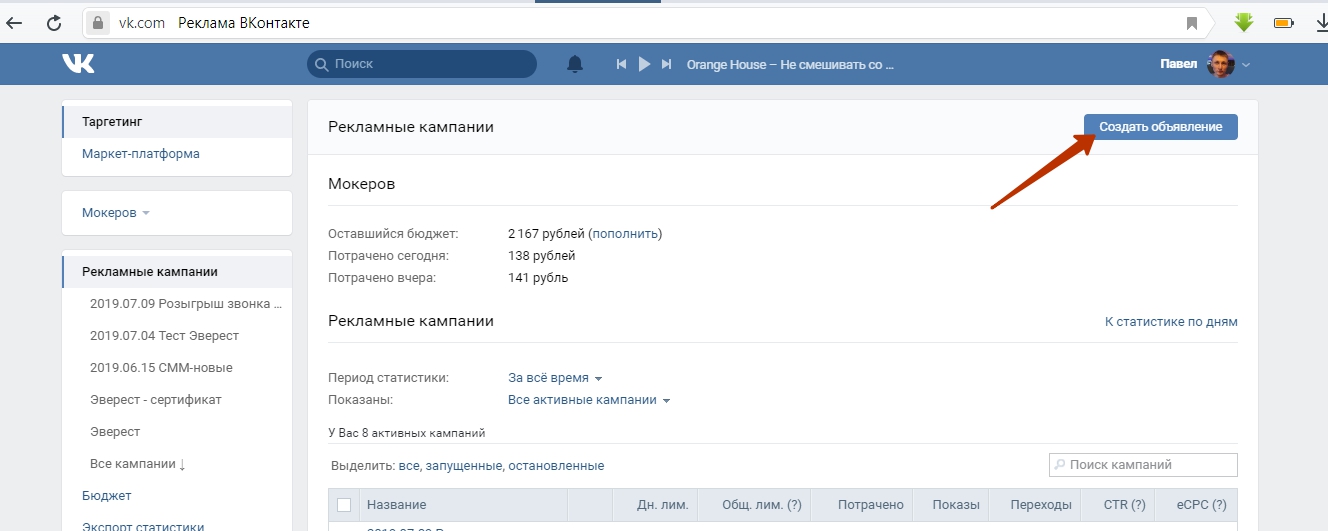 ВКонтакте имеет строгую политику против использования ботов, а также ограничивает количество учетных записей, которые может создать один IP-адрес, поэтому вам понадобится помощь прокси-сервера ВКонтакте, чтобы избежать бана или блокировки.
ВКонтакте имеет строгую политику против использования ботов, а также ограничивает количество учетных записей, которые может создать один IP-адрес, поэтому вам понадобится помощь прокси-сервера ВКонтакте, чтобы избежать бана или блокировки.
Прокси ВКонтакте выступает в роли посредника между вашим устройством и интернетом. Таким образом, любая веб-страница, которую вы посещаете, сможет видеть только IP-адрес прокси-сервера. С помощью чередующихся прокси вы даже можете менять этот IP-адрес через заданный интервал несколько раз. Существуют миллионы IP-адресов, которые вы можете использовать, и это делает так, что любые запросы, которые делает ваш бот, будут использовать другой IP-адрес. ВКонтакте будет обманываться, думая, что запросы к вашему боту приходят от разных пользователей.
Лучше всего использовать прокси ВКонтакте, это резидентные прокси. Эти типы прокси используют настоящие резидентные IP-адреса с реальных устройств, что фактически делает вашего бота так, как если бы он был «настоящим» пользователем. Также не рекомендуется использовать бесплатный прокси, так как бесплатные прокси уже запрещены и занесены в черный список большинством популярных социальных сетей, включая ВКонтакте.
Также не рекомендуется использовать бесплатный прокси, так как бесплатные прокси уже запрещены и занесены в черный список большинством популярных социальных сетей, включая ВКонтакте.
В некоторых странах, таких как Китай и Украина, ограничен доступ к ВКонтакте, поэтому пользователи там не смогут получить к нему доступ, даже если вы просто посещаете. Даже ваше интернет-соединение может блокировать доступ к ВК. Прокси может помочь вам обойти эти ограничения и разблокировать ВК.
Давайте установим и настроим параметры вашего прокси ВКонтакте.
Для Windows:
Чтобы настроить прокси в Windows, просто найдите «Настройки прокси» в строке поиска Windows и откройте результат поиска.
Затем вам предоставляется два варианта на выбор: автоматическая настройка прокси или ручная настройка прокси. Если вы хотите, чтобы Windows автоматически определяла настройки вашего прокси-сервера, выберите первый вариант. Выберите второй вариант, если вы хотите использовать определенный IP-адрес и номер порта.
Если вы выбрали первый вариант, то:
- Включить Автоматическое определение настроек
- Включить Использовать сценарий установки
- Введите адрес сценария
- Нажмите Сохранить
Если вы выбрали второй вариант, то:
- Включить Использовать прокси-сервер
- Введите адрес сервера и номер порта
- Если у вас есть адреса, которые вы хотели бы посещать без прокси, введите их здесь
- Включите Не использовать прокси-сервер для локальных адресов, если вы хотите получить доступ к локальному серверу без прокси-сервера
- Нажмите Сохранить
Для Mac.
Шаг 1. Щелкните значок Apple.
Шаг 2. В раскрывающемся меню выберите «Системные настройки».
Шаг 3. Нажмите «Сеть»
Шаг 4. Нажмите «Дополнительно».
Шаг 5. Нажмите «Прокси»
Это должно перенаправить вас к настройкам прокси-сервера MacOS. MacOS более проста по сравнению с Windows. У вас есть только один вариант — настроить прокси-сервер вручную.
Вот шаги, которые необходимо выполнить:
- Выберите прокси IP-протокол , который вы хотите настроить. Это зависит от того, какие протоколы предлагает ваш прокси-провайдер.
- Включить Безопасный веб-прокси
- Введите адрес прокси-сервера и номер порта
- Нажмите OK , чтобы сохранить настройки
Примечание. Для сохранения настроек вам может быть предложено ввести пароль пользователя Mac.
Для мобильных:
Чтобы настроить мобильный прокси ВКонтакте, просто измените настройки прокси вашего телефона. Приложение ВКонтакте будет копировать настройки прокси вашего телефона всякий раз, когда вы его используете. Это применимо как для Android, так и для IOS. Вот подробное руководство для Android и еще одно для iPhone.
Приложение ВКонтакте будет копировать настройки прокси вашего телефона всякий раз, когда вы его используете. Это применимо как для Android, так и для IOS. Вот подробное руководство для Android и еще одно для iPhone.
Поздравляем! Вы закончили настройку прокси ВКонтакте. Обратите внимание, что при первом посещении появится всплывающее окно с запросом учетных данных для входа.
Примечание. Напоминание: убедитесь, что веб-браузер, который вы используете для ВКонтакте, настроен на автоматическое копирование настроек прокси вашей системы. Рекомендуется использовать Google Chrome, поскольку он делает это автоматически.
ruby - Авторизация настроена для приложения Rails с VK
Задай вопрос
спросил
Изменено 7 лет, 2 месяца назад
Просмотрено 119 раз
У меня есть приложение, которое работает на Rails. Я использую devise и omniauth-vkontakte.
Мое приложение может авторизовать пользователя с vk.com, но после того, как пользователь прошел авторизацию, мое меню навигации исчезает.
Код меню навигации в
Я использую devise и omniauth-vkontakte.
Мое приложение может авторизовать пользователя с vk.com, но после того, как пользователь прошел авторизацию, мое меню навигации исчезает.
Код меню навигации в